
如何使用Nginx Proxy Manager实现多台服务器的负载均衡
Nginx Proxy Manager是一个基于Nginx开发的代理服务器管理工具,它提供了一个简单易用的Web界面,可以方便地配置和管理Nginx代理服务器。在实际应用中,我们经常需要将请求分发到多台服务器上,以实现负载均衡和提高系统的性能和可用性。本文将介绍如何使用Nginx Proxy Manager实现多台服务器的负载均衡,并提供具体的代码示例。
步骤1:安装和配置Nginx Proxy Manager
首先,我们需要安装Nginx Proxy Manager。可以通过以下命令在Ubuntu系统上安装:
sudo apt-get update sudo apt-get install -y <a style='color:#f60; text-decoration:underline;' href="https://www.php.cn/zt/16000.html" target="_blank">nginx</a>安装完成后,打开终端,输入以下命令来检查Nginx是否安装成功:
nginx -v接下来,我们需要配置Nginx Proxy Manager。在终端中输入以下命令打开Nginx的配置文件:
sudo nano /etc/nginx/nginx.conf在配置文件中找到http部分,在其中添加以下配置:
upstream backend { server server1.example.com; server server2.example.com; } server { listen 80; server_name example.com; location / { proxy_pass http://backend; } }其中,upstream指令定义了后端服务器的集群,server指令定义了每个后端服务器的地址。在这个示例中,我们配置了两个后端服务器,分别为server1.example.com和server2.example.com。proxy_pass指令将请求转发到后端服务器的集群backend上。
保存并关闭配置文件,然后重新加载Nginx配置:
sudo systemctl reload nginx步骤2:配置域名指向Nginx Proxy Manager
在上一步的配置中,我们假设域名为example.com。我们需要将域名指向Nginx Proxy Manager的服务器,以便请求可以通过Nginx进行转发。具体配置方式可以参考域名注册商提供的文档或者联系他们的客服。
步骤3:配置Nginx Proxy Manager
在浏览器中访问http://example.com,打开Nginx Proxy Manager的Web界面。首次登录需要设置管理员账号和密码。
登录后,点击左侧导航栏中的"Hosts",进入主机列表页面。点击"Add Host"按钮,添加新的主机。在弹出的对话框中,填写主机名称和主机地址,然后点击"Save"。
接下来,点击左侧导航栏中的"Servers",进入服务器列表页面。点击"Add Server"按钮,添加新的服务器。在弹出的对话框中,选择主机和端口,然后点击"Save"。
重复上述步骤,添加需要的服务器和主机。
步骤4:测试负载均衡
现在,我们已经配置好了Nginx Proxy Manager和后端服务器。可以通过以下方式测试负载均衡是否正常工作:
打开Web浏览器,输入域名http://example.com,然后多次刷新页面,观察请求是否分发到不同的后端服务器上。 在终端中使用命令curl http://example.com多次发送请求,观察响应是否来自不同的后端服务器。如果请求被成功地分发到不同的后端服务器上,说明负载均衡已经成功配置。
总结
本文介绍了如何使用Nginx Proxy Manager实现多台服务器的负载均衡,并提供了具体的代码示例。通过Nginx Proxy Manager的简单易用的Web界面,可以方便地配置和管理Nginx代理服务器,实现负载均衡和提高系统的性能和可用性。请根据实际需求进行配置和调整,以适应您的应用场景。
以上就是如何使用Nginx Proxy Manager实现多台服务器的负载均衡的详细内容,更多请关注知识资源分享宝库其它相关文章!
版权声明
本站内容来源于互联网搬运,
仅限用于小范围内传播学习,请在下载后24小时内删除,
如果有侵权内容、不妥之处,请第一时间联系我们删除。敬请谅解!
E-mail:dpw1001@163.com



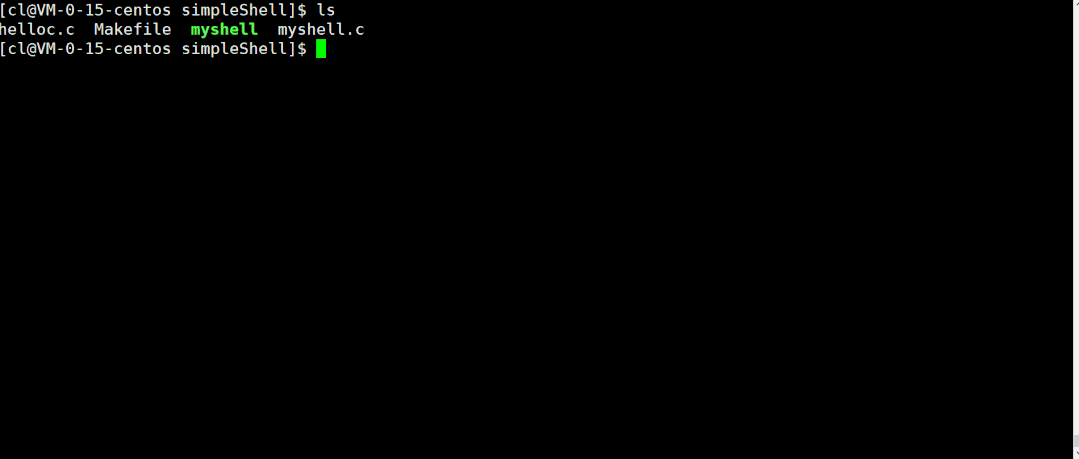
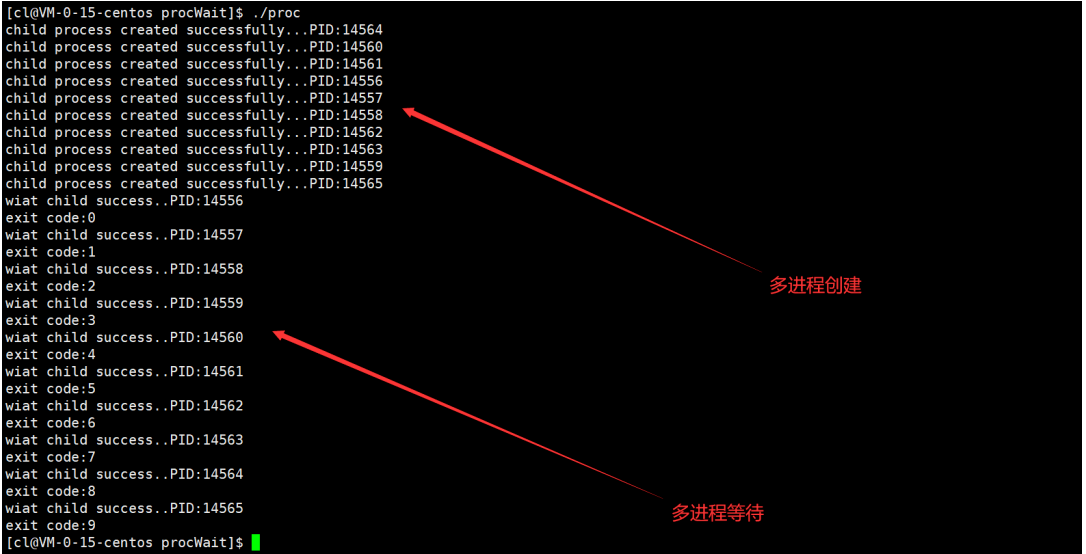







发表评论